Một mô tả hấp dẫn sẽ thu hút được sự chú ý của mọi người hơn, đồng thời mọi người sẽ hiểu được ý định thực hiện Live Video của bạn là để làm gì?
1. Một số thủ thuật Live Video
1. Thông báo thời điểm bạn thực hiện Live Video

Xây dựng dự đoán bằng cách viết và đăng tải một thông báo cho các khán giả của bạn biết khi nào bạn sẽ thực hiện Live video.
2. Thực hiện Live Video khi có kết nối mạnh
Kiểm tra ứng dụng để đảm bảo kết nối của bạn "đủ mạnh" trước khi thực hiện Live Video. Thường thì Wifi có xu hướng và là lựa chọn tốt nhất. Tuy nhiên nếu không tìm thấy bất kỳ mạng Wifi nào tại nơi bạn thực hiện Live Video, bạn có thể sử dụng kết nối 4G. Nếu tín hiệu mạng của bạn "yếu", nút Go Live sẽ chuyển sang màu xám.
3. Viết một mô tả hấp dẫn trước khi Live
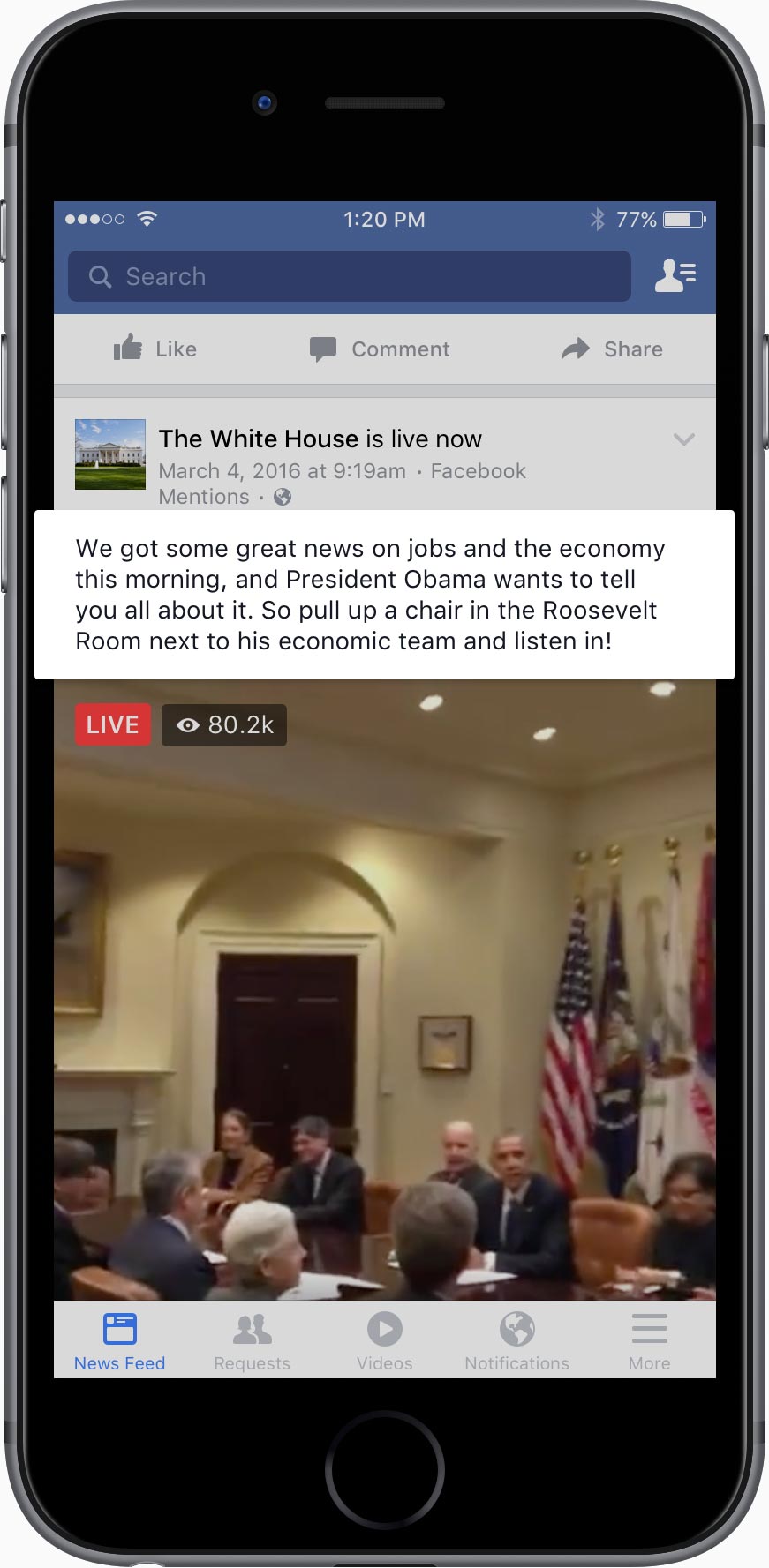
Một mô tả hấp dẫn sẽ thu hút được sự chú ý của mọi người hơn, đồng thời mọi người sẽ hiểu bạn đang thực hiện Live Video về vấn đề gì.
4. Yêu cầu người xem đăng ký thông báo Live
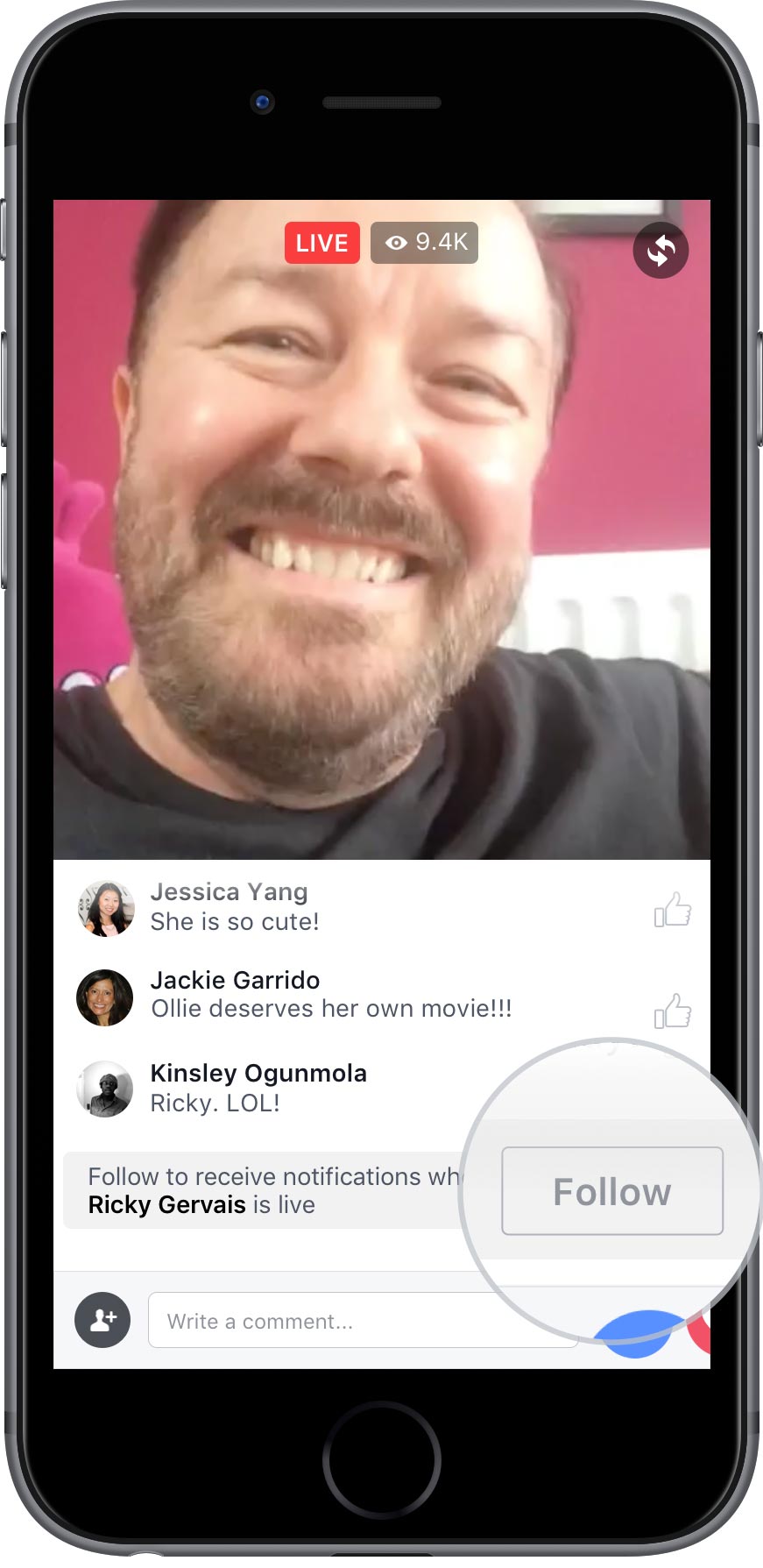
Đừng quên nhắc nhở "khán giả" của bạn nhấn chọn nút Follow trên Live Video để nhận thông báo trong những lần bạn thực hiện Live Video tiếp theo.
5. Trả lời Comment Live
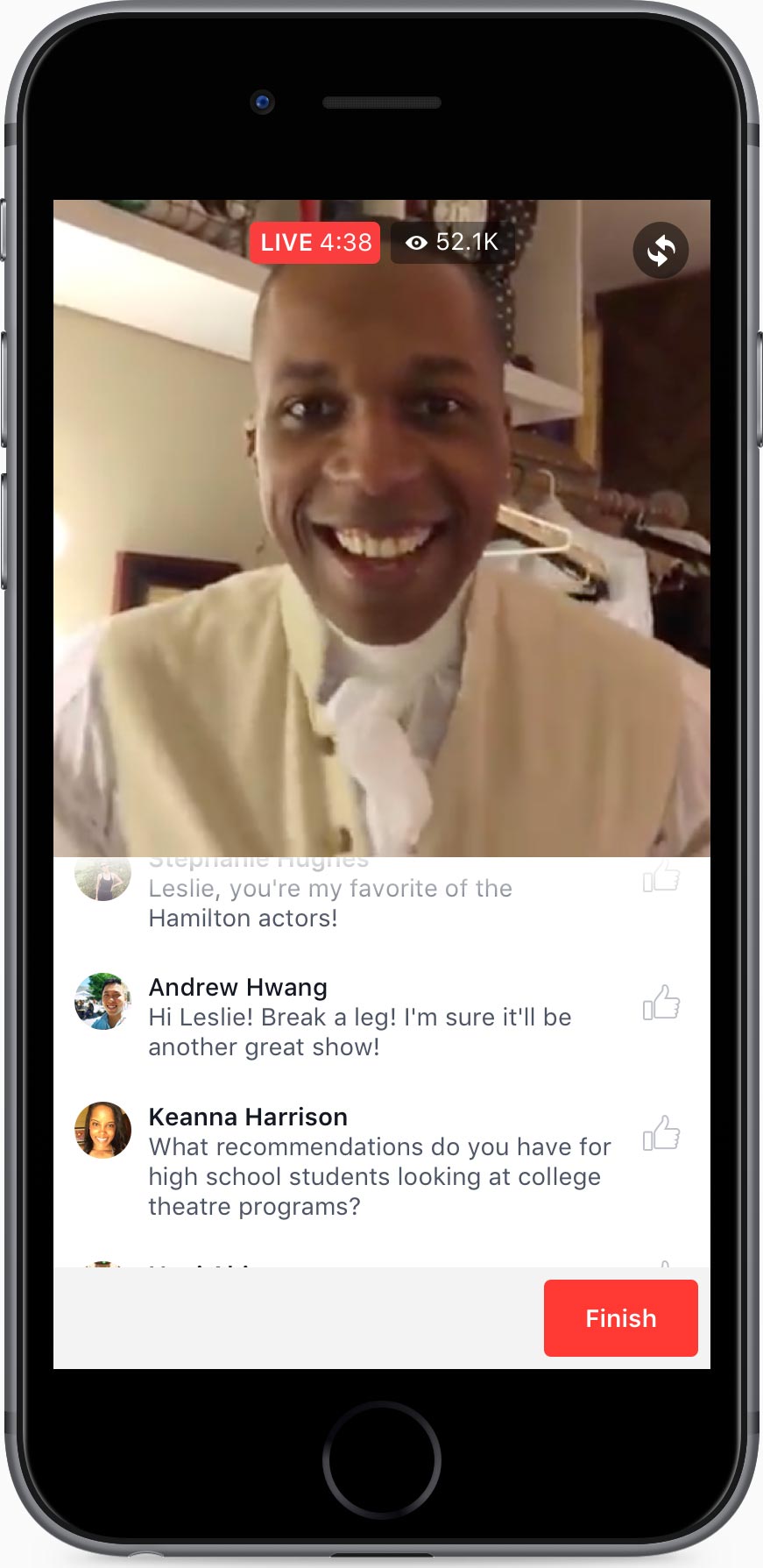
Chắc hẳn các khán giả của bạn sẽ rất vui mừng khi nghe bạn đề cập đến tên của họ và trả lời các câu hỏi của họ khi bạn đang Live Video.
6. Sử dụng thông báo để báo hiệu kết thúc Live Video
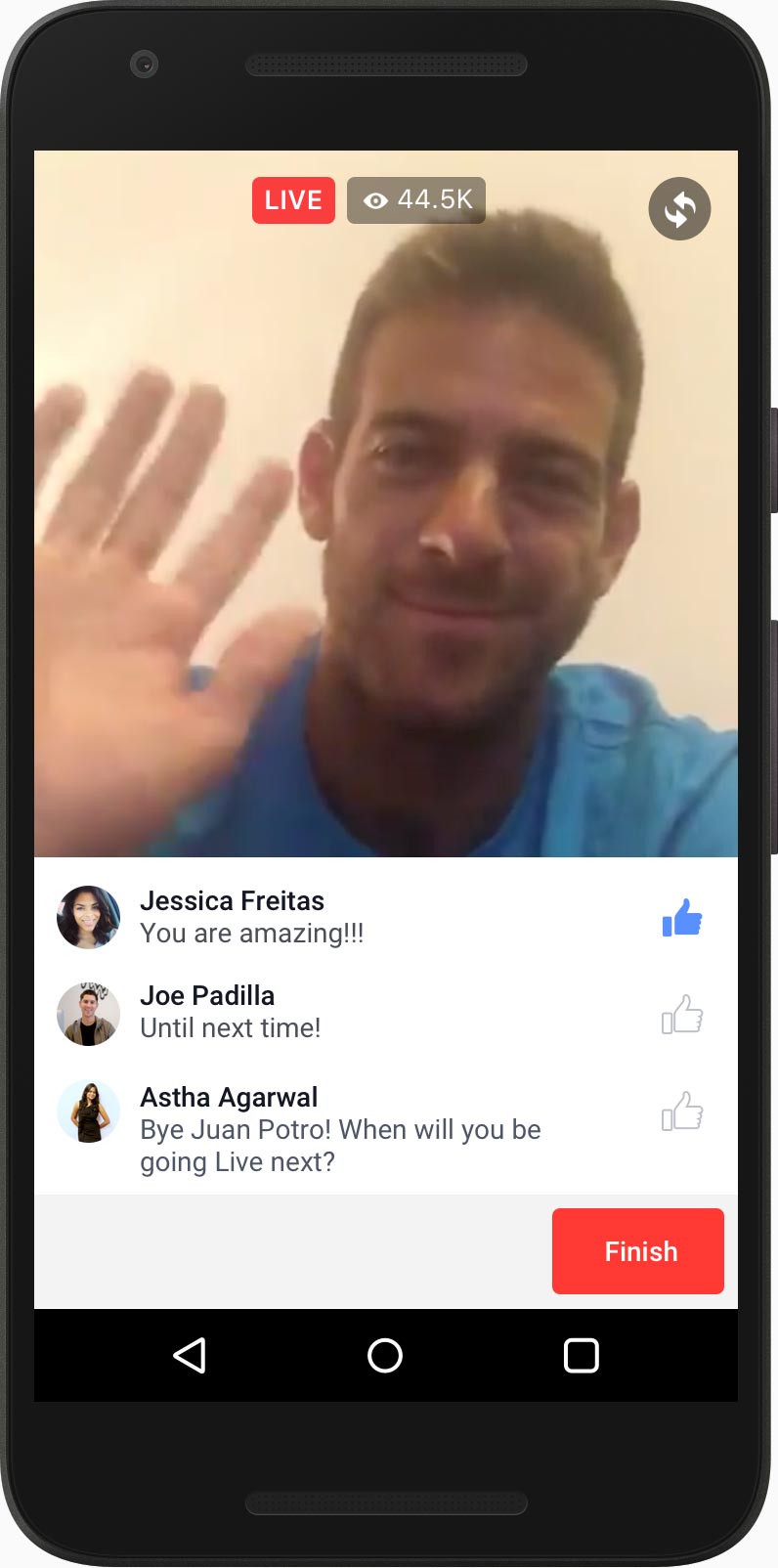
Trước khi kết thúc Live Video, tốt hơn hết là bạn nên sử dụng một số lời cảm ơn như "Cảm ơn vì đã xem Live Video của chúng tôi",... và chờ vài giây để các khán giả biết được Live Video của bạn sắp kết thúc.
2. Một số câu hỏi thường gặp về Live Video
1. Có phải Live Video có sẵn cho tất cả người dùng trên Facebook?
Live Video có sẵn trên tất cả các trang và profiles Facebook cho thiết bị iOS và Android.
2. Làm thế nào để nhận ra đó là Live Video?
Nếu nhìn thấy một biểu tượng màu đỏ ở góc trên phía bên trái đoạn video, đó chính là Live Video. Ngoài ra từ "Live" xuất hiện bên cạnh biểu tượng màu đỏ và hiển thị số lượng người xem hiện tại.
3. Chuyện gì sẽ xảy ra sau khi Live Video kết thúc?
Video sẽ được hiển thị trên trang hoặc Profile của bạn để bạn bè - những người đã bỏ lỡ Live Video của bạn có thể xem lại. Ngoài ra bạn có thể thao tác xóa video này giống như cách xóa một status nếu muốn.
4. Thời gian giới hạn phát sóng Live là bao lâu?
Thời gian giới hạn phát sóng Live là 90 phút.
5. Tôi có thể kiểm soát và tùy chỉnh khán giả xem Live Video trên Facebook hay không?
Trong quá trình Live nếu có người xem nào đó bình luận những comment không phù hợp, bạn có thể chặn người dùng đó ra khỏi Live của bạn.
Tham khảo thêm một số bài viết dưới đây:
Chúc các bạn thành công!
 Công nghệ
Công nghệ  AI
AI  Windows
Windows  iPhone
iPhone  Android
Android  Học IT
Học IT  Download
Download  Tiện ích
Tiện ích  Khoa học
Khoa học  Game
Game  Làng CN
Làng CN  Ứng dụng
Ứng dụng 


















 Linux
Linux  Đồng hồ thông minh
Đồng hồ thông minh  macOS
macOS  Chụp ảnh - Quay phim
Chụp ảnh - Quay phim  Thủ thuật SEO
Thủ thuật SEO  Phần cứng
Phần cứng  Kiến thức cơ bản
Kiến thức cơ bản  Lập trình
Lập trình  Dịch vụ công trực tuyến
Dịch vụ công trực tuyến  Dịch vụ nhà mạng
Dịch vụ nhà mạng  Quiz công nghệ
Quiz công nghệ  Microsoft Word 2016
Microsoft Word 2016  Microsoft Word 2013
Microsoft Word 2013  Microsoft Word 2007
Microsoft Word 2007  Microsoft Excel 2019
Microsoft Excel 2019  Microsoft Excel 2016
Microsoft Excel 2016  Microsoft PowerPoint 2019
Microsoft PowerPoint 2019  Google Sheets
Google Sheets  Học Photoshop
Học Photoshop  Lập trình Scratch
Lập trình Scratch  Bootstrap
Bootstrap  Năng suất
Năng suất  Game - Trò chơi
Game - Trò chơi  Hệ thống
Hệ thống  Thiết kế & Đồ họa
Thiết kế & Đồ họa  Internet
Internet  Bảo mật, Antivirus
Bảo mật, Antivirus  Doanh nghiệp
Doanh nghiệp  Ảnh & Video
Ảnh & Video  Giải trí & Âm nhạc
Giải trí & Âm nhạc  Mạng xã hội
Mạng xã hội  Lập trình
Lập trình  Giáo dục - Học tập
Giáo dục - Học tập  Lối sống
Lối sống  Tài chính & Mua sắm
Tài chính & Mua sắm  AI Trí tuệ nhân tạo
AI Trí tuệ nhân tạo  ChatGPT
ChatGPT  Gemini
Gemini  Điện máy
Điện máy  Tivi
Tivi  Tủ lạnh
Tủ lạnh  Điều hòa
Điều hòa  Máy giặt
Máy giặt  Cuộc sống
Cuộc sống  TOP
TOP  Kỹ năng
Kỹ năng  Món ngon mỗi ngày
Món ngon mỗi ngày  Nuôi dạy con
Nuôi dạy con  Mẹo vặt
Mẹo vặt  Phim ảnh, Truyện
Phim ảnh, Truyện  Làm đẹp
Làm đẹp  DIY - Handmade
DIY - Handmade  Du lịch
Du lịch  Quà tặng
Quà tặng  Giải trí
Giải trí  Là gì?
Là gì?  Nhà đẹp
Nhà đẹp  Giáng sinh - Noel
Giáng sinh - Noel  Hướng dẫn
Hướng dẫn  Ô tô, Xe máy
Ô tô, Xe máy  Tấn công mạng
Tấn công mạng  Chuyện công nghệ
Chuyện công nghệ  Công nghệ mới
Công nghệ mới  Trí tuệ Thiên tài
Trí tuệ Thiên tài